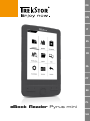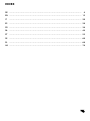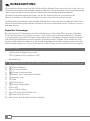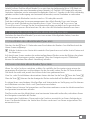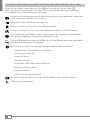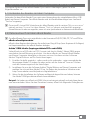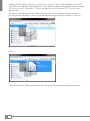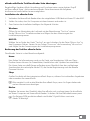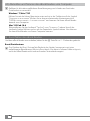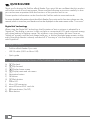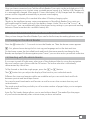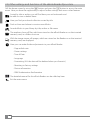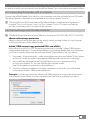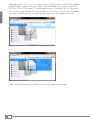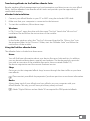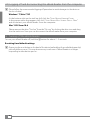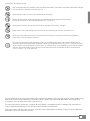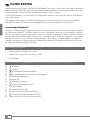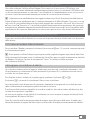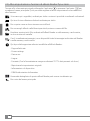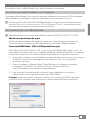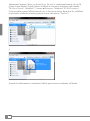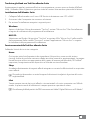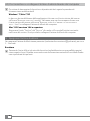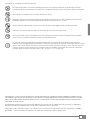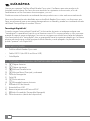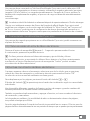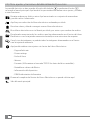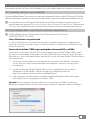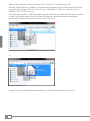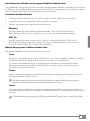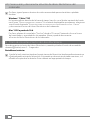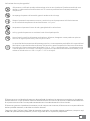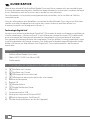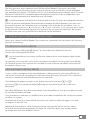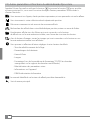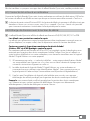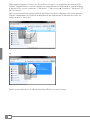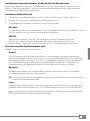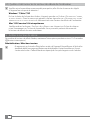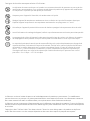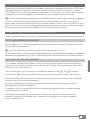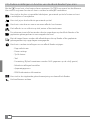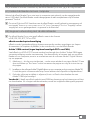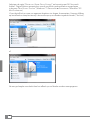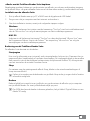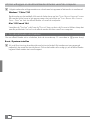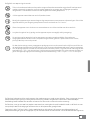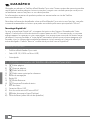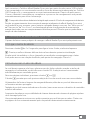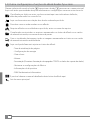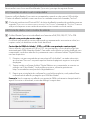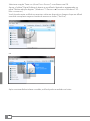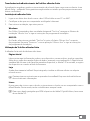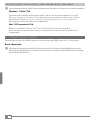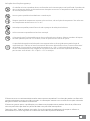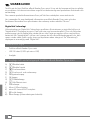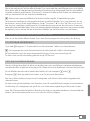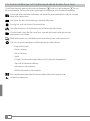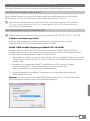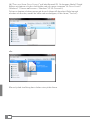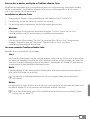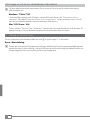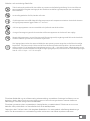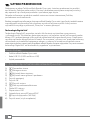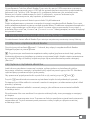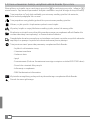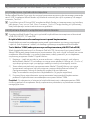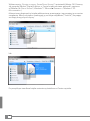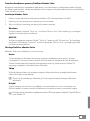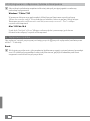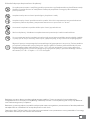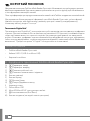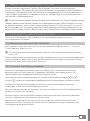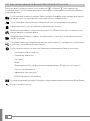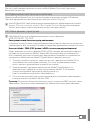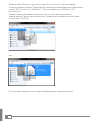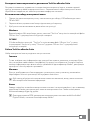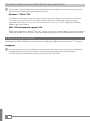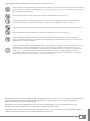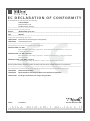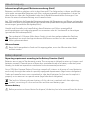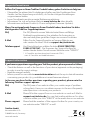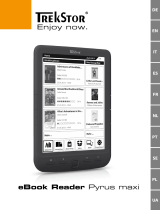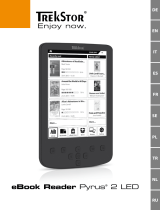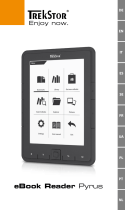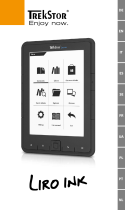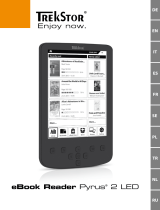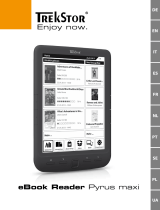La pagina si sta caricando...
La pagina si sta caricando...
La pagina si sta caricando...
La pagina si sta caricando...
La pagina si sta caricando...
La pagina si sta caricando...
La pagina si sta caricando...
La pagina si sta caricando...
La pagina si sta caricando...
La pagina si sta caricando...
La pagina si sta caricando...
La pagina si sta caricando...
La pagina si sta caricando...
La pagina si sta caricando...
La pagina si sta caricando...
La pagina si sta caricando...
La pagina si sta caricando...
La pagina si sta caricando...
La pagina si sta caricando...

IT
20
b
GUIDA RAPIDA
Grazie per aver acquistato TrekStor eBook Reader Pyrus mini. Siamo certi che questo prodotto
sarà una grande fonte di divertimento. Leggere attentamente le seguenti istruzioni, in modo
da familiarizzare con le funzioni di questo prodotto e il suo utilizzo.
Queste informazioni sul prodotto sono disponibili anche sul sito web di TrekStor all'indirizzo
www.trekstor.de.
Per maggiori informazioni su eBook Reader Pyrus mini mini e le sue funzioni, consultare il
manuale salvato sul lettore e visualizzabile dal menu principale alla voce "
manuale".
La tecnologia Digital Ink®
Quando si utilizza la tecnologia Digital Ink®, per mostrare il testo o le immagini viene adottato
un "inchiostro digitale". Il display è passivo: non si accende come un convenzionale schermo
LCD e consuma energia solo quando si carica o si sfoglia una pagina. In questo modo si ottiene
una durata della batteria molto lunga. Una volta impostato l’"inchiostro digitale", così rimane
fino alla successiva ricostruzione di un’immagine o di un testo. L'ultima pagina visualizzata
rimane comunque visibile, anche se il lettore è già spento. Sui display con Digital Ink®, non è
possibile trovare delle zone "bruciate".
Artículos incluidos
• TrekStor eBook Reader Pyrus mini
• Cable USB 2.0 (da USB-A en Micro-USB)
• Guía Rápida
1) Controlli e collegamenti del TrekStor eBook Reader Pyrus mini
A) d Indietro
B) J Avanti
C) h Visualizza schermata iniziale
D) l Visualizza menu principale e sottomenu
E) Pulsante di navigazione
F) Pulsante OK
G) 2 Pulsante indietro
H) 0 Cerca/Inserimento testo
I) LED dello status
J) Connettore micro USB
K) Slot per carte microSD/microSDHC
L) ä Pulsante di alimentazione (On/Off)
M) Tasto di reset (sul retro del dispositivo)

IT
21
2) Caricamento di TrekStor eBook Reader Pyrus mini
Una volta collegato TrekStor eBook Reader Pyrus mini con il cavo micro USB incluso a un
computer o a una presa utilizzando un'alimentazione idonea (ad es. un caricatore USB TrekStor e.fx),
si carica automaticamente. In massimo 3 ore la batteria è completamente carica e il processo
di carica si arresterà automaticamente per evitare di sovraccaricare la batteria.
i
La durata massima della batteria viene raggiunta dopo circa 10 cicli di caricamento della batteria.
Grazie alla gestione intelligente per il risparmio energetico di eBook Reader Pyrus mini, con un
solo ciclo di carica della batteria sarà possibile leggere per settimane. Alla voce "
menu principale"
+ "impostazioni" + "risparmio en." è possibile regolare ulteriormente le impostazioni del risparmio
energetico per adattarle maggiormente alle abitudini di lettura personali. Nota: la modifica delle
impostazioni del risparmio energetico possono avere ripercussioni sulla durata della batteria.
3) Guida introduttiva di eBook Reader Pyrus mini
Dopo aver caricato eBook Reader Pyrus mini per la prima volta è possibile dare il via al piacere
della lettura.
3.1) Come accendere l'eBook Reader
Per accendere il Reader, premere il pulsante d'accensione ä per 2-3 secondi: comparirà quindi
la schermata principale.
i
Nota: quando si utilizza il dispositivo per la prima volta, scegliere la lingua e impostare la data e l'ora.
Nella schermata principale sono visualizzati gli ultimi libri aperti e quelli recentemente trasferiti
sul Reader. Attraverso il punto di navigazione "
liBrary" è inoltre possibile accedere
alla collezione di eBook.
3.2) Leggere con il lettore di eBook
Se si desidera iniziare subito a leggere, selezionare uno dei titoli visualizzati utilizzando i tasti
di spostamento e confermare la scelta premendo il pulsante OK. La selezione attiva è messa
in risalto da una linea spessa.
Per sfogliare avanti o indietro le singole pagine, premere il pulsante
J o d.
Il pulsante
l consente di visualizzare il libro come si desidera.
Sono disponibili varie dimensioni di carattere e larghezze di margine ed è possibile passare
dalla visualizzazione orizzontale a quella verticale e viceversa.
È anche possibile mettere segnalibri e ricordare i preferiti, oltre ad accedere alla directory dei
contenuti e impostare i segnalibri.
La ricerca per parola e la possibilità di visualizzare un certo numero di pagine rende più facile
la navigazione all'interno del libro.
Auto flip: questa utile funzione permette di leggere senza bisogno delle mani. Il reader gira
automaticamente le pagine del libro dopo un intervallo di tempo precedentemente stabilito.

IT
22
3.3) Altre impostazioni e funzioni di eBook Reader Pyrus mini
Tornare al la schermata principale utilizzando il pulsante h e premere il pulsante l per
accedere al menu principale. Qui è possibile regolare ulteriori impostazioni ed accedere ad
altre funzioni.
Si trovano qui i segnalibri, ordinati per titolo o autore: è possibile visualizzarli o eliminarli.
Qui trovi la tua collezione di ebook ordinata per titolo.
Per scoprire come e dove ricevere nuovi eBook.
Per cercare gli eBooks nella libreria per titolo, autore o nome del file.
L'explorer mostra tutti i file, ordinati nell'eBook Reader o nella memory card inserita,
in una struttura di cartelle.
Con il visualizzatore immagini, sono disponibili tutte le immagini archiviate nel Reader
o nella memory card inserita.
Qui è possibile apportare ulteriori modifiche all'eBook Reader:
- Page refresh rate
- Power settings
- Data e ora
- Lingua
- Formato (Con la formattazione vengono eliminati TUTTI i dati presenti sul disco.)
- Ripristinare le impostazioni originali
- Informazioni sul dispositivo
- DRM Authorization Information
Il manuale dettagliato di questo eBook Reader può essere visualizzato qui.
Per uscire dal menu principale.

IT
23
4) Come trasferire un libro su eBook Reader Pyrus mini
Per trasferire i libri su eBook Reader Pyrus mini, procedere come segue:
4.1) Come connettere il Reader a un computer
Connettere eBook Reader Pyrus mini al computer utilizzando il cavo micro USB in dotazione.
L'eBook Reader è visualizzato come disco rimovibile o drive chiamato "trekstor".
i
Il lettore card microSD/microSDHC dell'eBook Reader è riconosciuto e visualizzato come un
secondo "dispositivo con memoria rimovibile" o "drive" chiamato "trekstor". Se una memory card
è inserita nello slot apposito, è consentito un solo accesso.
4.2) Scambio dati con l'eBook Reader
i
eBook Reader Pyrus mini visualizza gli eBook nei formati ePUB, PDF, FB2, RTF, TXT e PDB.
eBook senza protezione da copia
Gli eBook senza protezione da copia possono essere semplicemente archiviati con
Trascina e rilascia (o Copia e incolla) nella directory principale dell'eBook Reader.
Contenuto DRM Adobe® (PDF e ePUB protetti da copia)
Molti eBook nei formati ePUB o PDF sono protetti da DRM Adobe® Adept contro la
duplicazione non autorizzata. Per visualizzare tali eBook sull'eBook Reader e sul computer,
è necessario trasferirli con il software Adobe® Digital Editions sul proprio dispositivo.
1) Innanzitutto, collegarsi a www.adobe.it e creare, nel caso non esista ancora, il proprio
ID Adobe® facendo clic nella pagina in alto a destra su "
registra" e seguendo
le istruzioni indicate.
2) Quindi, installare il software Adobe® Digital Editions sul computer e accedere
utilizzando l'ID Adobe®. È possibile trovare il software gratuito su
http://www.adobe.com/it/products/digitaleditions/
3) Una volta che l'installazione del software è stata completata con successo,
sarà possibile scaricare gli eBook protetti da DRM Adobe®.
Esempio: è stato acquistato su Internet un eBook con protezione DRM e si desidera
scaricarlo subito. Quando inizia il download, si apre la seguente finestra di dialogo:

IT
24
Selezionare l'opzione "aprire con (adoBe digital editions)" e confirmare facendo clic su ok.
Quindi si apre Adobe® Digital Editions e l'eBook è scaricato e archiviato nella cartella
"my digital editions" (Windows® 7: liBraries + documents / Windows® XP: my documents).
Ora è possibile copiare l'eBook facendo clic su Trascina e rilascia. Basta fare clic sull'eBook
e trascinarlo sul Reader tenendo premuto il tasto del mouse ("
trekstor").
o
Quando il trasferimento è completato, l'eBook potrà essere visualizzato sul Reader.

IT
25
Trasferire gli eBook con TrekStor eReader Suite
Aggiornamenti regolari, gestione eBook e sincronizzazione, ovvero accesso diretto all'eBook
shop - l'eReader Suite è gratuito e gestisce tutte le funzioni che rendono piacevole la lettura.
Installazione dell'eReader Suite
1. Collegare l'eBook reader con il cavo USB fornito in dotazione con il PC o MAC.
2. Assicurarsi che il computer sia connesso a Internet.
3. Per avviare l'installazione eseguire i seguenti passi:
Windows:
Aprire sul desktop il drive denominato "
trekstor" avviare "ereader suite" file d'installazione
e seguire le indicazioni del programma d'installazione.
MAC OS:
Selezionare nel Finder il dispositivo "
trekstor" e spostare il file "ereader suite" nella cartella
del programma. Nella cartella "programmi" avviare l'applicazione "ereader suite" e seguire
le indicazioni del programma d'installazione.
Funzionamento della TrekStor eReader Suite
L'eReader Suite è diviso in tre categorie:
Home
Qui trovate tutte le informazioni che riguardano il dispositivo come novità, aiuto e
consigli. Inoltre è possibile scaricare schede tecniche, manuali o aggiornamenti. La pagina
Home fornisce anche una panoramica dello spazio di memoria disponibile, l'ID Adobe®
impostato, la registrazione del dispositivo e l'attuale versione firmware.
Shop
Accedete direttamente al negozio eBook integrato e scovate le offerte attuali o acquistate
nuovi eBook.
i
Per qualsiasi domanda o se avete bisogno di chiarimenti rivolgetevi al gestore del vostro
negozio eBook.
Libri
Tenete sempre traccia dei vostri eBook e sincronizzateli sul vostro computer con l'eBook
reader. In questo modo la biblioteca è sempre pronta e a portata di mano.
i
Per utilizzare gli eBook protetti da DRM sono necessari Adobe® Digital Editions e un'ID Adobe®.

IT
26
4.3) Disconnettersi e scollegare il lettore di eBook Reader dal computer
i
Per evitare di danneggiare il dispositivo o di perdere dei dati seguire la procedura di
disconnessione raccomandata!
Windows® 7/Vista™/XP
In basso a destra della barra delle applicazioni cliccare con il tasto sinistro del mouse
sull'icona "
rimozione sicura dell'Hardware". Nel menu pop-up che compare cliccare con
il tasto sinistro del mouse sulla voce "rimozione sicura della periferica di arcHiviazione di
massa - unità" e scollegare il lettore di eBook dal computer.
Mac® OS X versione 10.6 o superiore
Rimuovere l'unità "
trekstor" dal "desktop" cliccando sull'icona dell'unità e trascinarla
nell'icona del cestino. Ora è possibile scollegare il lettore di eBook dal computer.
5) Spegnere il lettore di eBook
Per spegnere il lettore di eBook tenere premuto il pulsante di accensione (ä pulsante) per circa
2 - 3 secondi.
Resettare
i
Premendo il tasto di Reset sul retro del dispositivo (preferibilmente con una graffetta aperta)
viene eseguito il reset. Potrebbe essere necessario nella remota eventualità in cui eBook Reader
non risponda ad altri pulsanti.

IT
27
Indicazioni di sicurezza ed istruzioni per l'uso:
d
Le eventuali operazioni sul presente prodotto possono essere eseguite solamente da personale qualificato.
Il prodotto non deve essere aperto né modificato. I componenti non possono essere riparati da parte dell'utente.
e
Non esporre mai l'apparecchio a umidità, condensa e liquidi.
j
Proteggere l'apparecchio da temperature particolarmente elevate o basse e dalle variazioni di temperatura.
Utilizzare l'apparecchio solo a una temperatura ambiente compresa tra 10º C e 40º C.
m
Non posizionare l'apparecchio in prossimità di fonti di calore e proteggerlo dalla luce diretta del sole.
h
Utilizzare e conservare l'apparecchio in un ambiente il più possibile libero da polveri.
g
Per la pulizia della superficie dell'apparecchio non utilizzare mai solventi, diluenti, detergenti o altri prodotti
chimici, bensì un panno morbido easciutto o un pennello morbido.
q
La capacità di memoria dell‘hard disk esterno indicata dal sistema operativo può differire dalla capacità
effettiva. Come la maggioranza dei produttori di hardware, per indicare la capacità di memoria TrekStor utilizza
i prefissi per le unità stabiliti dal Sistema internazionale di unità di misura (SI) (ad es. 1 GB = 1.000.000.000 byte).
Tuttavia, numerosi sistemi operativi non rispettano queste indicazioni e mostrano una capacità di memoria
inferiore, dato che alla base dei loro calcoli 1 GB = 2 byte = 1.073.741.824 byte.
Il produttore si riserva il diritto di effettuare ulteriori operazioni di miglioramento del prodotto in modo costante.
Tali modifiche possono essere apportate senza fornirne una descrizione diretta all'interno delle presenti istruzioni
per l'uso. Le informazioni contenute nelle presenti istruzioni per l'uso non corrispondono necessariamente allo
stato della versione tecnica.
Il produttore garantisce esclusivamente l'idoneità all'uso previsto. Il produttore non è tenuto a rispondere
di eventuali danni o perdite di dati, né di danni secondari da essi derivanti.
Copyright © 2012 TrekStor GmbH. Tutti i diritti riservati. Per quanto riguarda eventuali riferimenti a prodotti
o aziende, si tratta di marchi di fabbrica o di nomi dei marchi dei rispettivi proprietari.
La pagina si sta caricando...
La pagina si sta caricando...
La pagina si sta caricando...
La pagina si sta caricando...
La pagina si sta caricando...
La pagina si sta caricando...
La pagina si sta caricando...
La pagina si sta caricando...
La pagina si sta caricando...
La pagina si sta caricando...
La pagina si sta caricando...
La pagina si sta caricando...
La pagina si sta caricando...
La pagina si sta caricando...
La pagina si sta caricando...
La pagina si sta caricando...
La pagina si sta caricando...
La pagina si sta caricando...
La pagina si sta caricando...
La pagina si sta caricando...
La pagina si sta caricando...
La pagina si sta caricando...
La pagina si sta caricando...
La pagina si sta caricando...
La pagina si sta caricando...
La pagina si sta caricando...
La pagina si sta caricando...
La pagina si sta caricando...
La pagina si sta caricando...
La pagina si sta caricando...
La pagina si sta caricando...
La pagina si sta caricando...
La pagina si sta caricando...
La pagina si sta caricando...
La pagina si sta caricando...
La pagina si sta caricando...
La pagina si sta caricando...
La pagina si sta caricando...
La pagina si sta caricando...
La pagina si sta caricando...
La pagina si sta caricando...
La pagina si sta caricando...
La pagina si sta caricando...
La pagina si sta caricando...
La pagina si sta caricando...
La pagina si sta caricando...
La pagina si sta caricando...
La pagina si sta caricando...
La pagina si sta caricando...
La pagina si sta caricando...
La pagina si sta caricando...
La pagina si sta caricando...
La pagina si sta caricando...
La pagina si sta caricando...
La pagina si sta caricando...
La pagina si sta caricando...
La pagina si sta caricando...
La pagina si sta caricando...
La pagina si sta caricando...
-
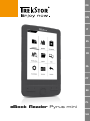 1
1
-
 2
2
-
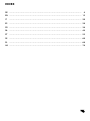 3
3
-
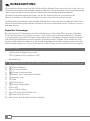 4
4
-
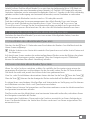 5
5
-
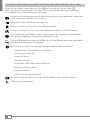 6
6
-
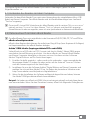 7
7
-
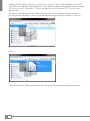 8
8
-
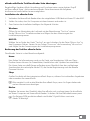 9
9
-
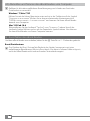 10
10
-
 11
11
-
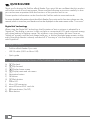 12
12
-
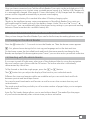 13
13
-
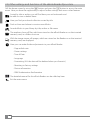 14
14
-
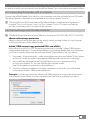 15
15
-
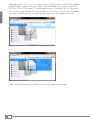 16
16
-
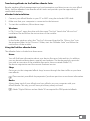 17
17
-
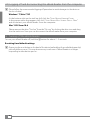 18
18
-
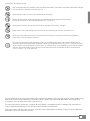 19
19
-
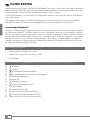 20
20
-
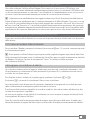 21
21
-
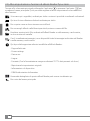 22
22
-
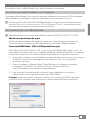 23
23
-
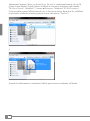 24
24
-
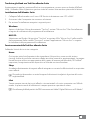 25
25
-
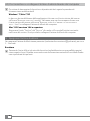 26
26
-
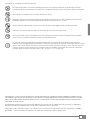 27
27
-
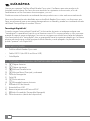 28
28
-
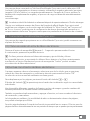 29
29
-
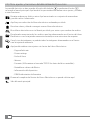 30
30
-
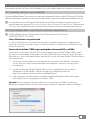 31
31
-
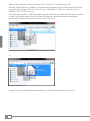 32
32
-
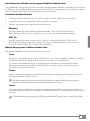 33
33
-
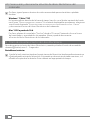 34
34
-
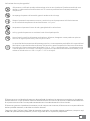 35
35
-
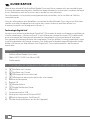 36
36
-
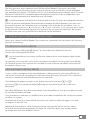 37
37
-
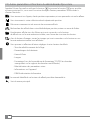 38
38
-
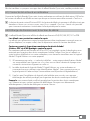 39
39
-
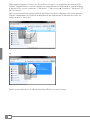 40
40
-
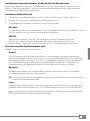 41
41
-
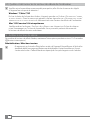 42
42
-
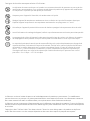 43
43
-
 44
44
-
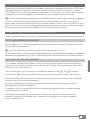 45
45
-
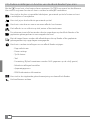 46
46
-
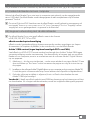 47
47
-
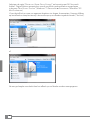 48
48
-
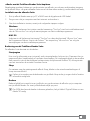 49
49
-
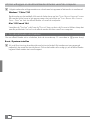 50
50
-
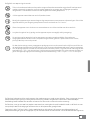 51
51
-
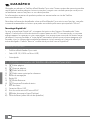 52
52
-
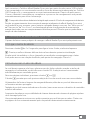 53
53
-
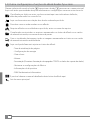 54
54
-
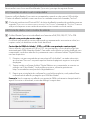 55
55
-
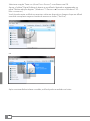 56
56
-
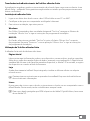 57
57
-
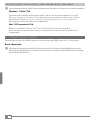 58
58
-
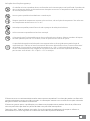 59
59
-
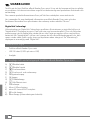 60
60
-
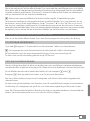 61
61
-
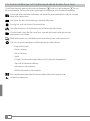 62
62
-
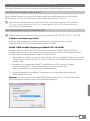 63
63
-
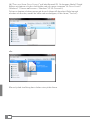 64
64
-
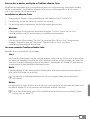 65
65
-
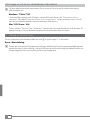 66
66
-
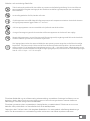 67
67
-
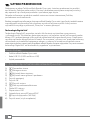 68
68
-
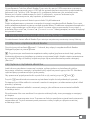 69
69
-
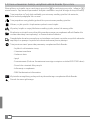 70
70
-
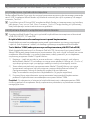 71
71
-
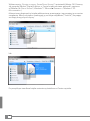 72
72
-
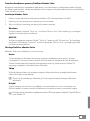 73
73
-
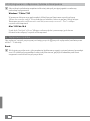 74
74
-
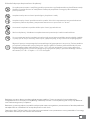 75
75
-
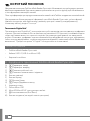 76
76
-
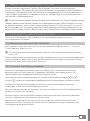 77
77
-
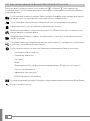 78
78
-
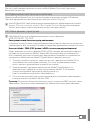 79
79
-
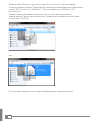 80
80
-
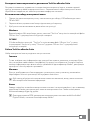 81
81
-
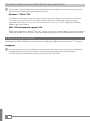 82
82
-
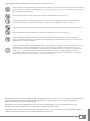 83
83
-
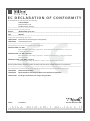 84
84
-
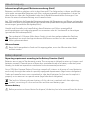 85
85
-
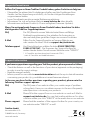 86
86
Mode eBook-Reader Pyrus Mini Manuale utente
- Tipo
- Manuale utente
- Questo manuale è adatto anche per
in altre lingue
- English: Mode eBook-Reader Pyrus Mini User manual
- français: Mode eBook-Reader Pyrus Mini Manuel utilisateur
- español: Mode eBook-Reader Pyrus Mini Manual de usuario
- Deutsch: Mode eBook-Reader Pyrus Mini Benutzerhandbuch
- Nederlands: Mode eBook-Reader Pyrus Mini Handleiding
- português: Mode eBook-Reader Pyrus Mini Manual do usuário
- polski: Mode eBook-Reader Pyrus Mini Instrukcja obsługi
- svenska: Mode eBook-Reader Pyrus Mini Användarmanual
Documenti correlati
-
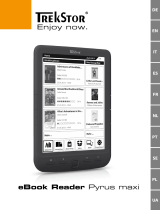 Mode eBook-Reader Pyrus Maxi Manuale utente
Mode eBook-Reader Pyrus Maxi Manuale utente
-
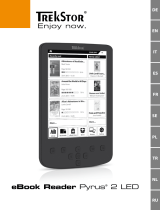 Mode eBook-Reader Pyrus 2 LED Istruzioni per l'uso
Mode eBook-Reader Pyrus 2 LED Istruzioni per l'uso
-
 Mode eBook-Reader Pyrus WiFi Manuale utente
Mode eBook-Reader Pyrus WiFi Manuale utente
-
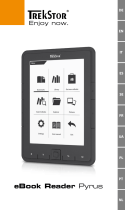 Mode eBook Reader Pyrus® Manuale utente
Mode eBook Reader Pyrus® Manuale utente
-
 Mode eBook-Reader 3.0 Manuale del proprietario
Mode eBook-Reader 3.0 Manuale del proprietario
-
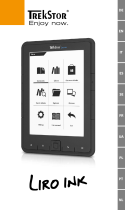 Mode Liro Ink Manuale del proprietario
Mode Liro Ink Manuale del proprietario
-
Mode AURA Guida Rapida
-
Mode Liro Color Manuale utente
Altri documenti
-
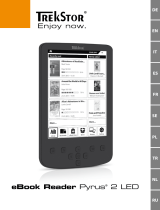 TrekStor eBook-Reader Pyrus Series eBook-Reader Pyrus 2 LED Quick Start
TrekStor eBook-Reader Pyrus Series eBook-Reader Pyrus 2 LED Quick Start
-
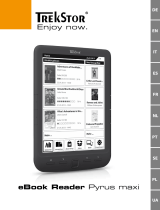 TrekStor eBook-Reader Pyrus Series eBook-Reader Pyrus Maxi Guida utente
TrekStor eBook-Reader Pyrus Series eBook-Reader Pyrus Maxi Guida utente
-
Trekstor eBook-Reader Pyrus 2 LED Guida utente
-
Denver EBO-635L Manuale utente
-
Denver EBO-630L Manuale utente
-
Denver EBO-620 Manuale utente
-
Denver EBO-620 Manuale utente
-
Denver EBO-625 Manuale utente
-
Denver EBO-610L Manuale utente
-
 Archos eReader Series User 90 eReader Manuale utente
Archos eReader Series User 90 eReader Manuale utente